路由器连接专网怎么设置?有哪些步骤?
- 电脑知识
- 2025-01-02
- 44
路由器连接专网的设置步骤详细解析
随着网络技术的不断进步,企业和组织对网络安全和专网的需求也在不断增长。路由器作为连接不同网络(如局域网和广域网)的中枢设备,确保了数据传输的安全性和稳定性。当涉及到如何将路由器正确连接到专网时,详细的操作步骤就显得尤为重要。本文将详细介绍企业或个人用户连接专网的路由器设置步骤,并在此过程中提供一些实用的技巧和常见问题的解决方案。
理解专网连接的重要性
在开始设置之前,我们先简单理解一下专网连接的重要性。专网,顾名思义,是企业或组织内部私有的网络,用于保障数据的私密性和防止外部非法访问。专网通常通过路由器接入互联网,而路由器的正确设置,则是保证网络稳定性和安全性的关键步骤。

准备工作:收集必要的信息
在开始设置路由器之前,您需要准备以下信息:
专网的IP地址及子网掩码
默认网关或路由器的IP地址
DNS服务器地址
路由器的登录凭证(管理员用户名和密码)
这些信息通常由您的网络服务商或IT部门提供,确保信息准确无误是成功设置路由器的前提条件。
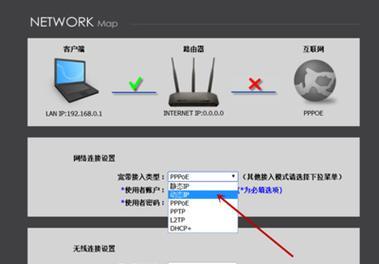
步骤一:登录路由器管理界面
要连接专网,首先需要登录到路由器的管理界面。根据路由器的型号,这一步通常涉及在浏览器输入路由器的默认IP地址。常见的默认IP地址可能是192.168.1.1或192.168.0.1。登录成功后,输入管理员用户名和密码(默认的或由IT部门提供的)。
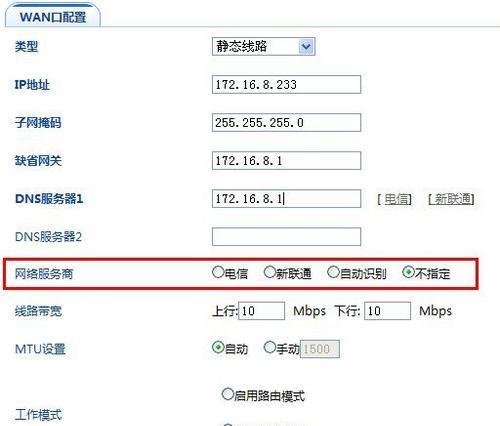
步骤二:配置WAN端口
登录之后,您需要访问WAN(广域网)设置部分,以配置专网的连接方式。在这一部分,您需要根据提供的信息填写IP地址、子网掩码、默认网关等参数,有时还需要设置PPP协议、认证用户名和密码等。
步骤三:配置LAN端口
配置好WAN端口后,下一步是配置LAN(局域网)端口。通常情况下,LAN端口的设置不需要做太多改动,只需确认IP地址的起始范围和掩码等是否符合专网的设计要求即可。
步骤四:设置静态路由
如果专网使用的是静态路由(StaticRouting),您还需要在路由器中手动添加路由条目。静态路由允许您指定特定的数据包应该走哪条路径,这通常由网络管理员根据网络架构来配置。
步骤五:配置网络安全设置
安全性配置是整个过程中至关重要的一环。这包括设置防火墙、VPN连接(如果需要远程访问专网)、更新固件和修改密码等。确保您的网络安全措施能够防止未授权的访问。
步骤六:保存并重启路由器
配置完成后,不要忘记保存您的设置。在部分路由器中,保存操作后会自动重启,确保所有设置生效。
常见问题及解决方案
1.无法连接到专网:可能是因为WAN或LAN端口设置不正确。请仔细检查所有设置,并确保所有信息与您从网络供应商那里获取的信息一致。
2.安全性问题:如果遇到安全性问题,请立即查看路由的防火墙和安全日志,可能需要更频繁地更新密码或重新配置认证机制。
通过以上几个步骤,路由器连接到专网的设置应该顺利完成。当然,每一步都有可能遇到各种不同的问题,请保持耐心,并充分利用路由器提供的帮助文档或联系技术支持。确保您已经完全了解路由器的使用方法,这样在遇到问题时能够迅速作出反应并进行相应的调整。
希望本文的详细步骤能够帮助您成功连接到企业或组织的专网,并确保您的网络环境安全、稳定。记住,安全设置和网络管理是一刻也不能放松的工作,保持警惕,随时更新安全措施,才能确保网络环境的长期健康。
版权声明:本文内容由互联网用户自发贡献,该文观点仅代表作者本人。本站仅提供信息存储空间服务,不拥有所有权,不承担相关法律责任。如发现本站有涉嫌抄袭侵权/违法违规的内容, 请发送邮件至 3561739510@qq.com 举报,一经查实,本站将立刻删除。